"App Standby" de Android ahorra batería, pero deshabilitar aplicaciones todavía es mejor

Con Android 6.0 Marshmallow, Google agregó algo más que Doze. Agregó una función llamada App Standby, que está diseñada para evitar que las aplicaciones que nunca usa agoten su batería. Es menos eficaz que la desactivación completa de las aplicaciones, pero tiene su lugar.
Las aplicaciones que están en modo de espera todavía se pueden ejecutar en determinados momentos, pero no pueden ejecutarse la mayor parte del tiempo. Las versiones modernas de Android deberían tener una mejor duración de la batería gracias a esta función, incluso si tienes muchas aplicaciones instaladas.
¿Qué es App Standby?
RELACIONADO: Cómo "mejora" la duración de la batería de Android, y Cómo ajustarlo
App Standby resuelve algunos problemas. En Android, los fabricantes de dispositivos y operadores de celulares pueden instalar aplicaciones de bloatware que no se pueden eliminar. Las aplicaciones también pueden ejecutarse en segundo plano y drenar la batería también. Esta podría ser una aplicación de bloatware preinstalada por el fabricante de su dispositivo, pero también podría ser una aplicación que instaló hace unos meses y no se ha modificado desde entonces.
Idealmente, evitaría esto desactivando aplicaciones preinstaladas y desinstalando aplicaciones que no usar Puede usar la pantalla de la batería de Android para ver qué aplicaciones están usando su batería y por cuánto. Pero el usuario promedio de Android no va a hacer esto. Por lo tanto, Google está tratando de hacer que Android sea más inteligente.
App Standby pone las aplicaciones en modo "en espera" cuando no las está utilizando activamente. En general, si nunca inicias una aplicación, Android la pondrá en modo de espera. Sin embargo, las aplicaciones que muestran notificaciones en la bandeja de notificación o en la pantalla de bloqueo no pasarán al modo de espera. Las aplicaciones con las que interactúa de otras formas, por ejemplo, una aplicación que proporciona una "actividad" que utilizan otras aplicaciones, tampoco pasarán al modo de espera.
RELACIONADO: Cómo deshacerse de Bloatware en su Android El modo de espera del teléfono
restringe la ejecución de la aplicación en segundo plano o haciendo cualquier cosa. Si inicia una aplicación, se eliminará del modo en espera y se le permitirá funcionar normalmente.
Esto solo se aplica cuando está funcionando con batería. Cuando conecte su dispositivo para cargarlo, Android lanzará esas aplicaciones desde el modo de espera y les permitirá ejecutarlas en segundo plano. Si su dispositivo está en modo de espera durante mucho tiempo, las aplicaciones en modo de espera recibirán permiso para ejecutar, sincronizar y hacer todo lo que necesiten hacer una vez al día.
En cierto sentido, es similar a Doze, que fue presentado al mismo tiempo. Doze impide que las aplicaciones se ejecuten constantemente cuando apagas el teléfono, y App Standby impide que se ejecuten aplicaciones específicas si nunca usas estas aplicaciones. Algunos sitios web combinan estos términos, pero son características diferentes. Android ahora está asumiendo un papel más importante en la administración inteligente de cuándo deben ejecutarse las aplicaciones.
Cómo evitar que las aplicaciones entren en espera
App Standby se considera una optimización de la batería, al igual que Doze. Por lo general, no debería tener que administrarlo o ajustarlo en absoluto. Las aplicaciones entrarán en modo de espera si nunca las usa, y eso es todo. Inicie una aplicación y Android lo pondrá fuera del modo de espera.
Sin embargo, puede evitar que Android ponga una aplicación en modo de espera. Es posible que desee hacer esto si sabe que una aplicación necesita ejecutarse en segundo plano y App Standby lo pone en modo de espera, causando problemas.
Para hacerlo, abra la pantalla de Configuración, toque Batería, toque el botón de menú, y toque "Optimización de la batería". También puede abrir las notificaciones rápidas desde el cajón de la aplicación y tocar el ícono de la batería para acceder a la pantalla de la batería. Toque el encabezado "No optimizado" y toque "Todas las aplicaciones" para ver una lista de todas las aplicaciones en su dispositivo.
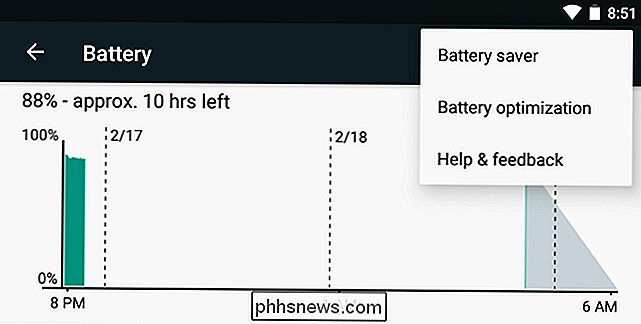
Para evitar que una aplicación entre en modo de espera, tóquela y configúrela como "No optimizar". Esta es la misma configuración que impide que una aplicación se restrinja con Doze. Las opciones aquí exentan las aplicaciones de Doze, App Standby y cualquier futura optimización de batería que Google agregue a Android.
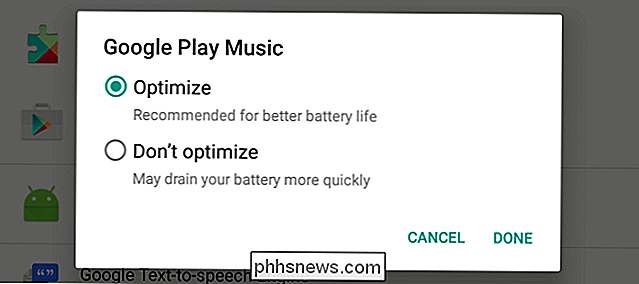
Cómo ver qué aplicaciones están actualmente en espera
RELACIONADAS: Cómo acceder a las opciones de desarrollador y habilitar la depuración de USB en Android
También hay una pantalla en Opciones de desarrollador que le mostrará qué aplicaciones están en modo de espera, si tiene curiosidad. Para acceder a esto, habilite el acceso a la pantalla Opciones de desarrollador ocultas al dirigirse a Configuración> Acerca de y toque repetidamente el campo "Número de compilación" siete veces.
Luego, navegue a Configuración> Opciones de desarrollador y toque "Aplicaciones inactivas" en Aplicaciones. Verá una lista de aplicaciones en su sistema, así como si están activas o en modo de espera.
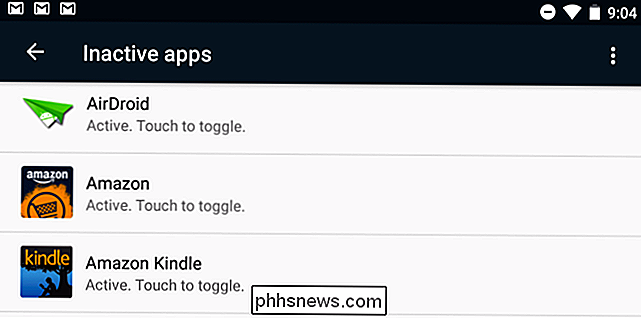
Una solución mejor: Desactive una aplicación permanentemente
RELACIONADA: Siete cosas que usted no hace Tiene que rootear Android to Do Anymore
App Standby ayuda, pero no impide que las aplicaciones se ejecuten por completo. Para evitar que una aplicación se ejecute por completo, debe desinstalarla. Si no puede desinstalar una aplicación de su dispositivo, como es el caso con muchas aplicaciones preinstaladas, puede "desactivarlas" desde Android. Hace años, esto requería acceso raíz, pero ahora está integrado en Android.
Para deshabilitar una aplicación, abra la pantalla de Configuración y pulse "Aplicaciones". Toque el nombre de la aplicación y toque el botón "Deshabilitar" para deshabilitarla. La aplicación desaparecerá del cajón de la aplicación y no se podrá ejecutar en segundo plano; es como si hubiera desinstalado la aplicación, excepto que todavía ocupa espacio en el área del sistema de su dispositivo. Para recuperar el acceso a esta aplicación, vuelva a acceder a la pantalla de aplicaciones, toque la aplicación deshabilitada y habilítelo.
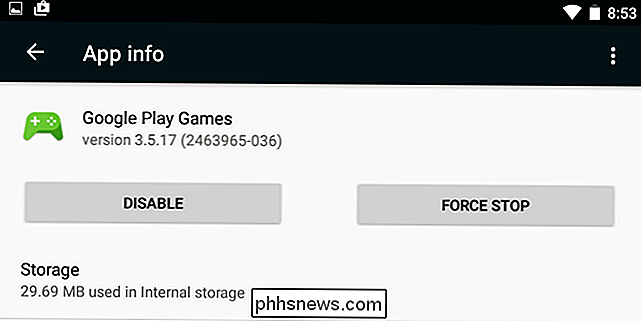
Si bien puede hacer que Doze sea más agresivo para evitar que las aplicaciones agoten su batería, no tendría sentido hacer App Standby más agresivo. App Standby está diseñado para ayudar a las personas que no les gusta jugar, pero tienen un montón de aplicaciones instaladas por el fabricante o aplicaciones que han instalado hace meses en su dispositivo. Si eres el tipo de geek que conoce estas cosas, es mejor que desinstales o deshabilites esas aplicaciones manualmente.

Cómo deshabilitar las anotaciones en los videos de YouTube
YouTube tiene ese atractivo que no se puede ver solo, por eso las molestias de YouTube se vuelven tan pronunciadas cuanto más lo usas . Muchas de estas funciones, como las anotaciones, pueden desactivarse permanentemente, lo que permite una experiencia de visualización más agradable. Puede que ni siquiera se dé cuenta de que muchos videos de YouTube están anotados, o quizás no se dio cuenta de que se pueden deshabilitar.

Cómo desarrollar un mejor ojo para tomar buenas fotos
Las cámaras digitales se han vuelto realmente buenas. La mayoría de las veces, puedes ponerlos en automático, presionar el botón del obturador y, hacer clic en , tienes una foto perfectamente adecuada de lo que tienes enfrente. No será nada especial (y será exactamente la misma foto que tomaron todos los que estaban cerca), pero tendrás algo que compartir con tus amigos en las redes sociales.



